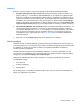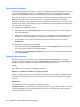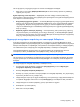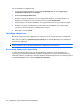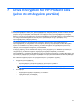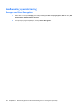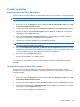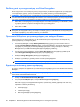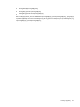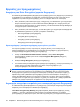ProtectTools (select models only) - Windows XP, Windows Vista, Windows 7
Για να εκχωρήσετε µια γρήγορη ενέργεια σε ένα από τα αναφερόµενα πλήκτρα:
●
Κάντε κλικ σε µια επιλογή (Πλήκτρο)+Αποτύπωµα και έπειτα επιλέξτε µία από τις διαθέσιµες
εργασίες από το µενού.
Σχόλια σάρωσης αποτυπωµάτων — Εµφανίζεται µόνο όταν υπάρχει συσκευή ανάγνωσης
αποτυπωµάτων. Χρησιµοποιήστε αυτή τη ρύθ
µιση για να προσαρµόσετε τα σχόλια που δηµιουργούνται
όταν σαρώνετε το αποτύπωµά σας.
●
Ενεργοποίηση ηχητικών σχολίων — Το Security Manager σάς παρέχει ηχητικά σχόλια κατά τη
σάρωση ενός αποτυπώµατος αναπαράγοντας διαφορετικούς ήχους για συγκεκριµένα συµβάντα
προγράµµατος. Μπορείτε να εκχωρήσετε νέους ήχους σε αυτά τα συµβάντα από
την καρτέλα
"Ήχοι" στον Πίνακα Ελέγχου των Windows ή να απενεργοποιήσετε τα ηχητικά σχόλια καταργώντας
αυτή την επιλογή.
●
Εµφάνιση σχολίων ποιότητας σάρωσης — Από προεπιλογή, όταν η ποιότητα της σάρωσης
ενός αποτυπώµατος είναι ανεπαρκής για τον έλεγχο ταυτότητας, το Security Manager εµφανίζει
την εικόνα ενός αποτυπώµατος µε ένα ερωτηµατικό. Μπορείτε να
απενεργοποιήσετε την εµφάνιση
αυτής της εικόνας καταργώντας αυτή την επιλογή.
∆ηµιουργία αντιγράφων ασφαλείας και επαναφορά δεδοµένων
Συνιστάται να δηµιουργείτε αντίγραφα ασφαλείας των δεδοµένων του Security Manager σε τακτά
χρονικά διαστήµατα. Η συχνότητα δηµιουργίας των αντιγράφων ασφαλείας εξαρτάται από τη συχνότητα
αλλαγών στα δεδοµένα. Για παράδειγµα, εάν προσθέτετε νέα ονόµατα σύνδεσης σε καθηµερινή βάση,
τότε πιθανότατα πρέπει να δηµιουργείτε αντίγραφα ασφαλείας των
δεδοµένων καθηµερινά.
Τα αντίγραφα ασφαλείας µπορούν επίσης να χρησιµοποιηθούν για µετεγκατάσταση από έναν
υπολογιστή σε άλλον, µια διαδικασία που ονοµάζεται επίσης εισαγωγή και εξαγωγή.
ΣΗΜΕΙΩΣΗ Με τη λειτουργία αυτή δηµιουργούνται αντίγραφα ασφαλείας µόνο για τα δεδοµένα.
Για να µπορέσετε να επαναφέρετε τα δεδοµένα από το αρχείο του αντιγράφου ασφαλείας, θα πρέπει
να έχετε εγκαταστήσει το HP ProtectTools Security Manager στον υπολογιστή όπου θα ληφθούν τα
δεδοµένα.
Για να δηµιουργήσετε αντίγραφο ασφαλείας των δεδοµένων σας:
1. Στο αριστερό τµήµα παραθύρου, επιλέξτε Για προχωρηµένους και έπειτα ∆ηµιουργία
αντιγράφων ασφαλείας και επαναφορά.
2. Επιλέξτε Αντίγραφο ασφαλείας δεδοµένων.
3. Επιλέξτε τις ενότητες που θέλετε να συµπεριλάβετε στο αντίγραφο ασφαλείας. Στις περισσότερες
περιπτώσεις θα θέλετε να
τις επιλέξετε όλες.
4. Πληκτρολογήστε όνοµα για το αρχείο αποθήκευσης. Από προεπιλογή, το αρχείο θα αποθηκευτεί
στο φάκελο "Έγγραφα". Κάντε κλικ στο κουµπί Αναζήτηση για να καθορίσετε άλλη τοποθεσία.
5. Πληκτρολογήστε ένα κωδικό πρόσβασης για την προστασία του αρχείου.
6. Επαληθεύστε την ταυτότητά σας.
7. Κάντε κλικ στο κουµπί Τέλος.
Γενικές εργασίες 35